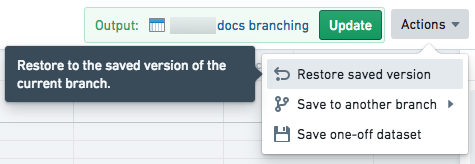注意:以下翻译的准确性尚未经过验证。这是使用 AIP ↗ 从原始英文文本进行的机器翻译。
高级示例
本页探讨了在Preparations界面中清理和准备数据的高级变换和工作流示例。
编写表达式
Preparation的应用表达式功能允许您使用Contour丰富的表达式语言对数据列进行高级变换。了解更多关于表达式语法和函数参考的信息。
在不同的数据集上重复使用准备
-
通过选择复制文件从准备文件名旁边向下箭头指示的操作菜单中复制准备。
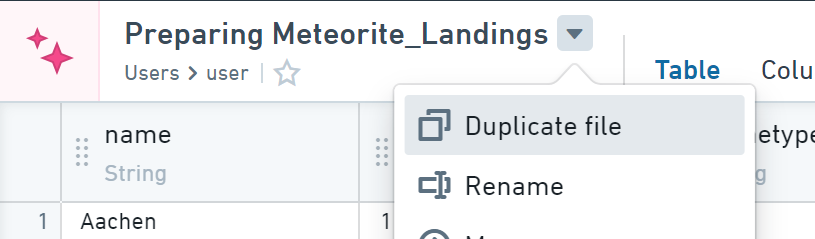
-
如需更改起始数据集,首先滚动到更改日志底部的起始数据集。
-
接下来,点击设置菜单并选择更改。
-
最后,选择所需的起始数据集。
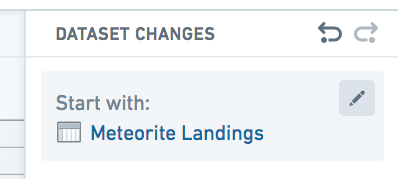
更新数据集的模式或数据中的一些差异(例如,不同的列名或类型)可能与准备中所做的更改不兼容。如果是这样,您将看到一条出错消息,并且更改会以红色突出显示。根据需要删除指示的更改。
使用多个输出数据集分支
准备可以使用多个输出数据集分支。执行此操作的说明如下。
创建新分支
-
点击准备名称下方标题中的分支选择器下拉菜单。
-
在弹出窗口中输入新分支名称,然后点击创建分支按钮。
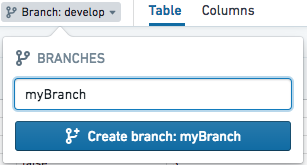
保存到不同分支
-
点击操作菜单按钮,然后选择保存到另一个分支。在更新数据集下拉菜单中,选择要保存到的分支。
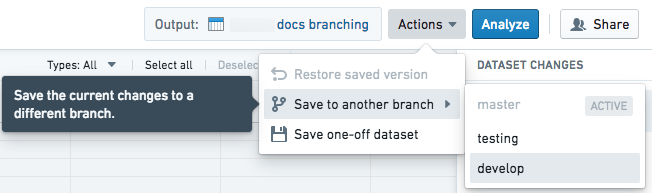
-
确认提示并点击保存。
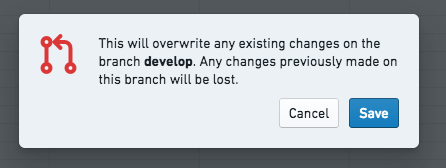
切换当前分支
点击准备名称下方标题中的分支选择器下拉菜单。在输入字段中输入内容以筛选可用分支列表。
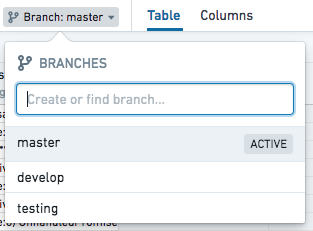
恢复已保存的版本
- 切换到您希望恢复的保存版本的分支。
- 点击操作下拉按钮,然后点击恢复已保存版本选项。